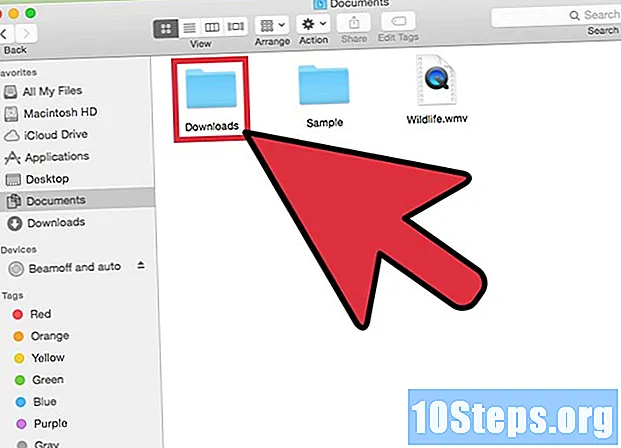Content
Altres seccionsLa indústria del cinema té tot el dret a la seva propietat intel·lectual. No obstant això, quan compreu un DVD, hauríeu de poder fer el que vulgueu amb el que heu comprat, sempre que no redistribuïu el material de manera no autoritzada. Seguiu aquests passos per copiar un DVD o Blu-ray de manera que pugueu veure pel·lícules no només amb el reproductor de DVD, sinó també a l'ordinador, la consola de jocs o el dispositiu mòbil.
Passos
Mètode 1 de 2: arrenca un DVD en un PC
Descarregueu un programa per evitar la protecció contra còpia de DVD.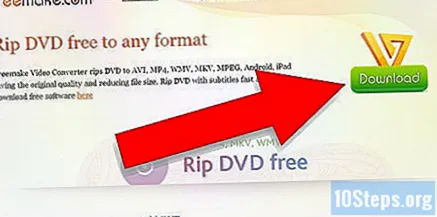
- Compareu diferents productes, llegiu les divulgacions amb deteniment i busqueu opinions no esbiaixades dels consumidors perquè pugueu escollir el millor producte.
- Trieu un producte que tingui un període de prova gratuït perquè pugueu provar-lo abans de comprometre's.
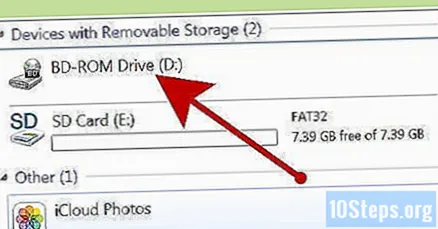
Inseriu el DVD que vulgueu extreure a la unitat de DVD de l'ordinador. Si teniu diverses unitats, seleccioneu la unitat que conté el DVD que vulgueu copiar a la pantalla de l'ordinador.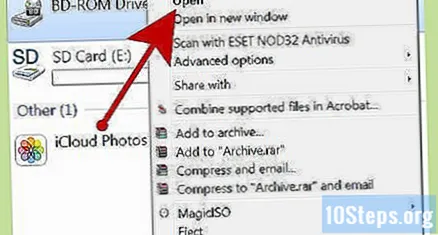
Copieu el contingut del DVD al disc dur o al servidor multimèdia.- Obriu el menú Inici, feu clic a Ordinador, feu clic amb el botó dret al disc i seleccioneu Explorar.
- Cerqueu la carpeta de fitxers que diu VIDEO_TS. Arrossegueu la carpeta a la ubicació que vulgueu copiar el DVD. Aquest és el final d’un cop bàsic que cal veure a l’ordinador. No cal que transcodifiqueu tret que vulgueu reduir el fitxer o veure el DVD en un dispositiu mòbil.
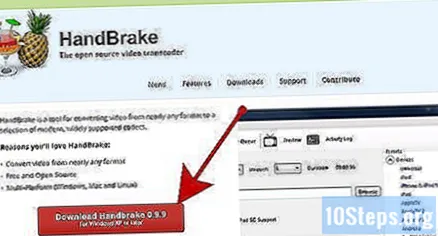
Descarregueu el programari de transcodificació. Podeu trobar moltes opcions gratuïtes en línia quan feu una cerca a Google, però el fre de mà és la millor opció. Comproveu que el programa té presets per a diverses plataformes, incloses les consoles de jocs i iOS.
Obriu la font del DVD que vulgueu copiar a Handbrake o a un altre programari de transcodificació. El programari buscarà títols de capítols i marcadors. Si el programa no recull els títols, podeu fer clic manualment a la pestanya Capítols del transcodificador i escriure títols de capítol a mesura que aneu. Alguns programes fins i tot no poden triar el títol principal correcte. I després haureu de gravar el títol del DVD i comprovar-lo manualment.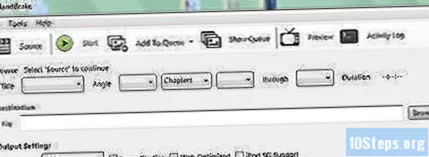
Decidiu on voleu que vagi la pel·lícula. Molts programes tenen una pestanya Destinació. Feu clic a Navega a la pestanya i trieu la ubicació on voleu desar el fitxer.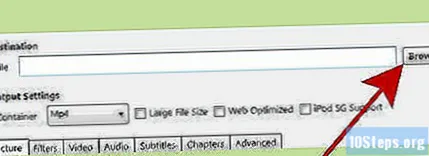
- Per desar el fitxer com a fitxer compartit en un quadre de servidor d'emmagatzematge connectat a un servidor multimèdia o a la xarxa, assigneu el recurs compartit com a unitat de xarxa.
- Aneu a la carpeta adequada, feu clic amb el botó dret i trieu Mapa de la unitat de xarxa al menú.
Ajusta la banda sonora. Per exemple, podeu conservar la banda sonora original Dolby Digital (AC3) de la pel·lícula i crear una banda sonora de seguretat per a dispositius que no estiguin equipats amb AC3.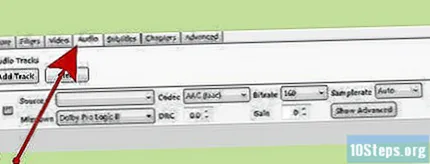
- Feu clic a la pestanya Àudio i subtítols del programari de transcodificació.
- Trieu la banda sonora que vulgueu. Al menú Audio Codec, trieu AAC.
- A la columna "mixdown", trieu Dolby Digital II. Deixeu qualsevol paràmetre de velocitat de mostra, velocitat de mostreig i DRC als seus valors predeterminats.
- Baixeu a la segona pista d'àudio. Trieu la mateixa banda sonora de l’encapçalament de l’origen.
- Seleccioneu AC3 a la llista de còdecs d'àudio.
- Cerqueu un quadre que digui Només subtítols forçats. Si trieu un idioma diferent del que parlen els actors, marqueu aquesta casella per evitar subtítols forçats.
Feu clic al botó Inicia al programari de transcodificació per copiar el DVD.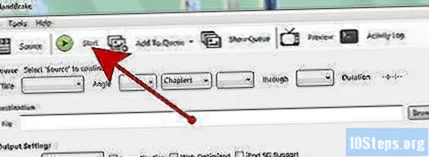
Reprodueix la pel·lícula extreta al reproductor multimèdia per assegurar-te que obtens la qualitat que desitjaves.
Mètode 2 de 2: arrenca un DVD en un Mac
Descarregueu el programari de transcodificació de fre de mà. Si el vostre Mac té un processador Core 2 Duo o posterior, obtingueu la versió de 64 bits per fer-ne un cop més ràpid.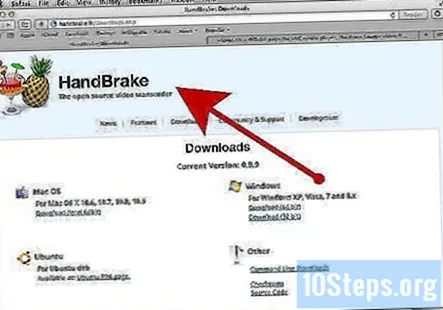
Descarregueu el reproductor multimèdia VLC. Si heu triat una versió de 64 bits de Handbrake, necessitareu la versió de 64 bits del reproductor VLC. Conté libdvdcss, una biblioteca de desxifratge de DVD dissenyada per trencar la protecció contra còpia del DVD quan el reproduïu al vostre Mac.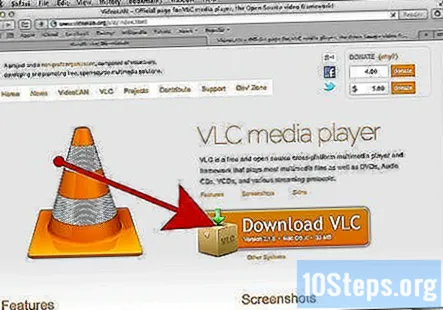
Inicieu Handbrake al vostre Mac. El fre de mà obrirà un quadre de diàleg a la pantalla. Trieu el DVD que vulgueu copiar i feu clic a Obre.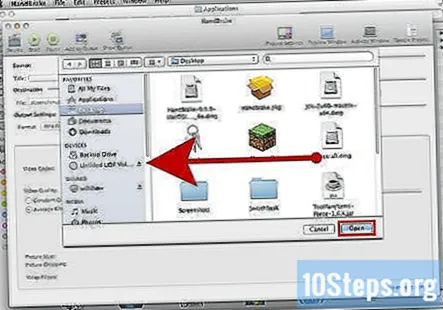
Espereu fins que el fre de mà per escanejar el vostre DVD. Quan finalitzi l'escaneig, feu clic al quadre situat al costat de Títol. Trieu el títol més llarg del menú emergent.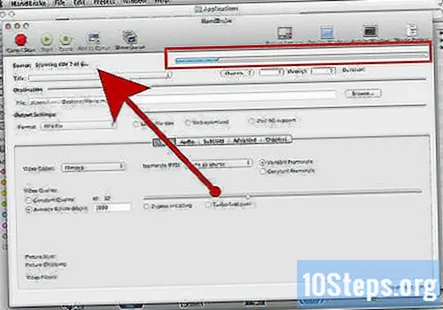
- És possible que vegeu 99 títols amb gairebé la mateixa extensió. Això significa que el DVD està protegit per drets d'autor. Obriu l'aplicació Apple DVD Player. Seleccioneu Vés -> Títol a la barra de menú i trieu el títol que tingui la marca de selecció al costat. A Fre de mà, trieu aquest títol.
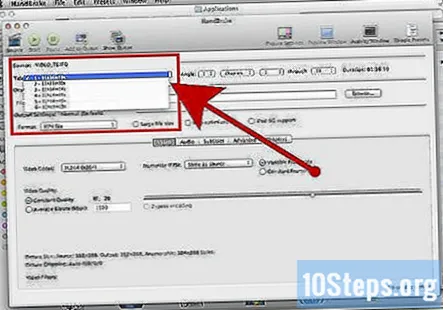
- Si voleu copiar diversos títols (com en un DVD amb diversos episodis de televisió), seleccioneu 1 títol, assigneu-li un nom únic a l'àrea de fitxers i feu clic a Afegeix a la cua. Repetiu el procés fins que hàgiu afegit tots els títols desitjats a la cua de codificació.
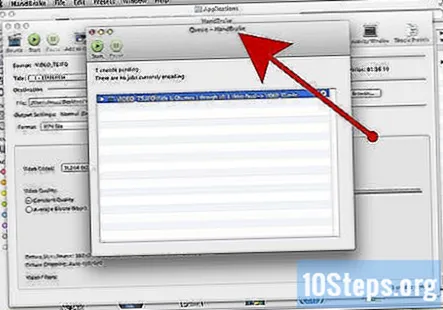
- És possible que vegeu 99 títols amb gairebé la mateixa extensió. Això significa que el DVD està protegit per drets d'autor. Obriu l'aplicació Apple DVD Player. Seleccioneu Vés -> Títol a la barra de menú i trieu el títol que tingui la marca de selecció al costat. A Fre de mà, trieu aquest títol.
Feu clic al botó Toggle Presets a la part superior de la finestra del fre de mà. També podeu prémer l'ordre-T. Trieu la configuració predeterminada del DVD extret en funció del tipus de dispositiu que vulgueu utilitzar quan el mireu. També podeu triar Universal per reproduir-lo en qualsevol dispositiu Apple.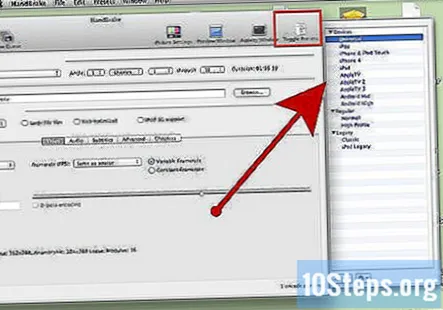
Feu clic a la icona d'engranatge. Trieu Defineix al menú desplegable.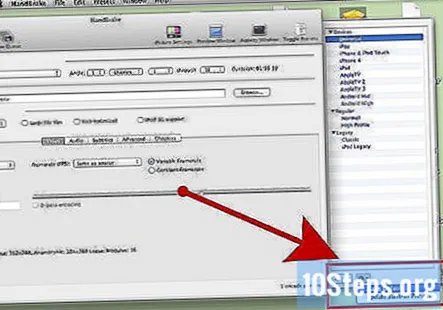
Comproveu si el vostre DVD té un vídeo entrellaçat. Feu clic a la finestra de vista prèvia al fre de mà i desplaceu-vos pels marcs del DVD. Si veieu imatges irregulars, el vostre DVD té un vídeo entrellaçat.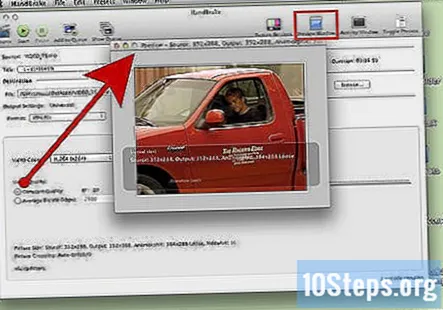
- Feu clic al botó Configuració. S'obrirà una nova finestra anomenada Configuració d'imatges.
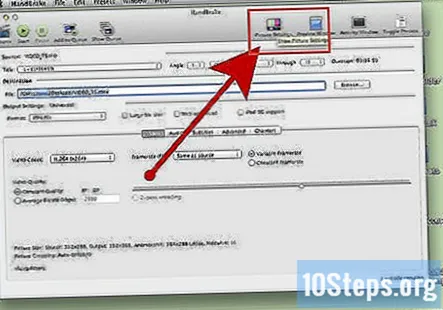
- Trieu Filtres. Feu lliscar el control lliscant entre Decomb i Deinterlace fins a la dreta.
- Feu clic al menú desplegable que hi ha al costat de Desentrellaça. Trieu Ràpid i previsualitzeu la pel·lícula per veure si això solucionava els fotogrames dentats.
- Feu clic al botó Configuració. S'obrirà una nova finestra anomenada Configuració d'imatges.
Modifiqueu l'àudio per reduir la mida del fitxer. Comenceu fent clic a la pestanya Àudio.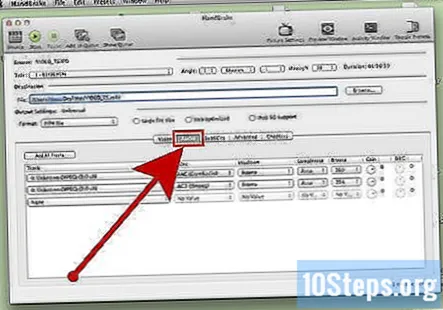
- Elimineu les pistes d'àudio que no necessiteu, incloses les pistes d'idioma.
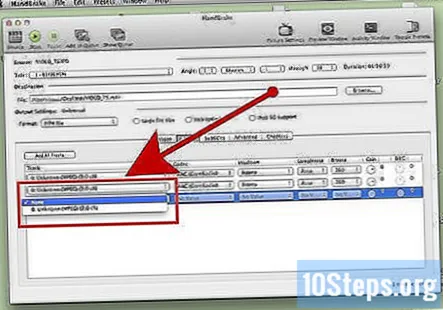
- Si no esteu connectat al so envoltant, podeu eliminar una pista d’àudio de 5.1 canals o barrejar-la amb estèreo per estalviar espai.
- Elimineu les pistes d'àudio que no necessiteu, incloses les pistes d'idioma.
Grabeu els subtítols fent clic a la pestanya Subtítols del fre de mà. Trieu els subtítols que vulgueu incloure al fitxer acabat.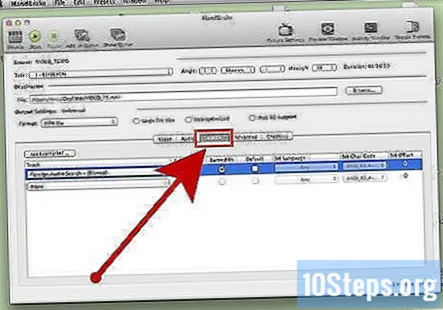
Feu clic a Inicia i espereu a que Handbrake transcodifiqui el vídeo. Aquest procés pot trigar força temps.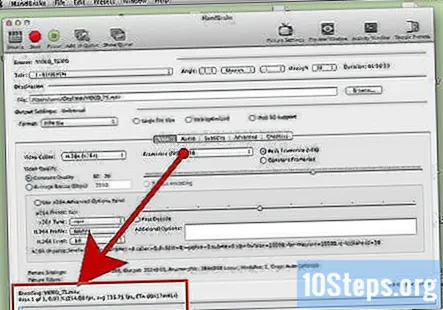
Afegiu metadades com a portada, repartiment i resums. Podeu descarregar programes com MetaX, iFlicks o Video Monkey per ajudar-vos en aquest procés. El fre de mà també enviarà els cops completats directament a MetaX.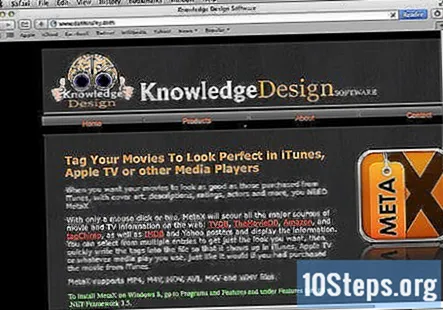
Arrossegueu la pel·lícula a la biblioteca d'iTunes i mireu-la.
Preguntes i respostes de la comunitat
Consells
- Si voleu gravar el DVD extret en un DVD nou de 4,7 GB, sovint haureu de reduir-lo primer, ja que els DVD originals solen contenir més de 4,7 GB de dades. Cerqueu programes que puguin produir un directori de DVD extret que s'adapti a un disc de 4,7 GB, sense canvis perceptibles en la qualitat de la imatge o del so.
- Per copiar diversos DVD, busqueu un programa de transcodificació que tingui capacitat per fer cua per lots. El procés d’extracció pot produir una dotzena o més de fitxers individuals, de manera que sovint és millor crear una carpeta nova al disc dur per a cada DVD.
- L’extracció de DVD us ocuparà la major part de la vostra capacitat de CPU, de manera que copieu les pel·lícules durant un temps que no necessiteu utilitzar l’ordinador per a res més. Per exemple, inicieu el procés i deixeu-lo funcionar durant la nit.
- Podeu utilitzar un procés similar per arrencar Blu-ray si teniu un gravador de Blu-ray, discs BD-R i un programa que pot desxifrar potents algorismes de Blu-ray. Tingueu en compte que un DVD normal té uns 8,5 GB de contingut; un fitxer Blu-ray té fins a 50 GB de contingut.
Advertiments
- Les pel·lícules extretes poden ocupar molt d’espai al disc dur. Un disc dur massa ple pot afectar significativament el rendiment del vostre equip.
- Eviteu copiar DVD si la pràctica és contrària a les lleis de copyright del vostre país.
Coses que necessitareu
- PC o Mac
- Programa per derrotar la protecció contra còpies de DVD
- DVD en blanc de 4,7 GB
- Programari de transcodificació (fre de mà)
- Programa de metadades (MetaX, iFlicks o Video Monkey)